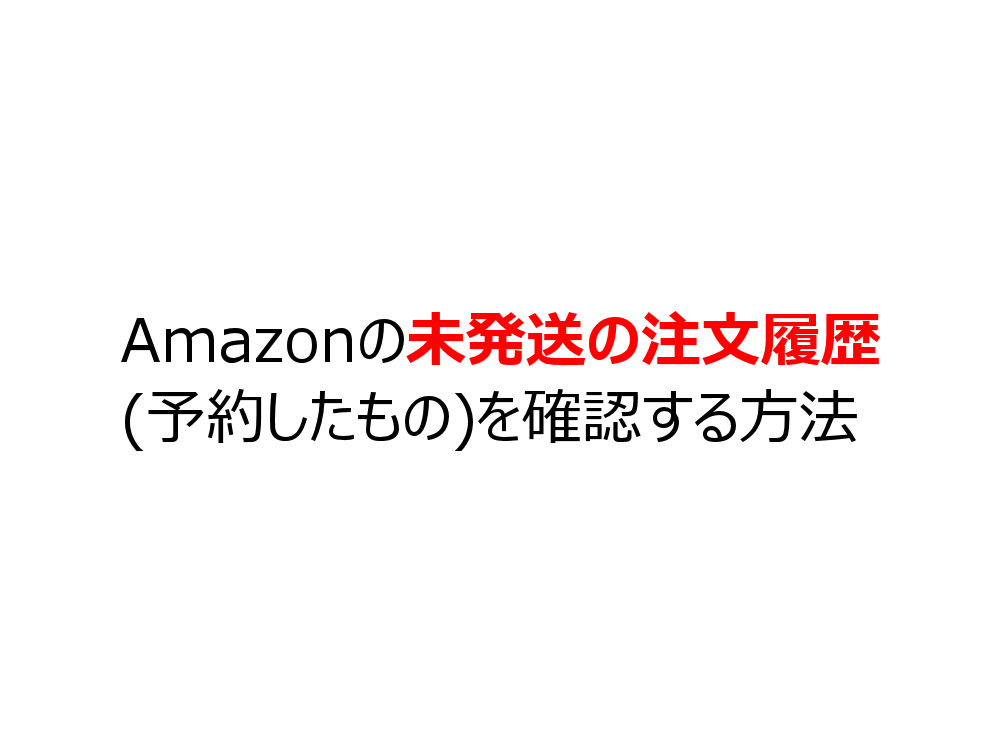六回にわたって、EaseUS Todo Backup Workstationの使い方を解説してきました。
最終回の今回は、EaseUS Todo Backupシリーズの選び方を紹介します。
購入を検討しているけれど、どれを買えばいいか分からない、バージョンの違いを教えて欲しい、そんな方はこの記事を読んでいってください。
EaseUS Todo Backup Workstation公式ページ
※この記事はEaseUS Software社からの依頼を受け、ライセンスを提供していただき、執筆しています
EaseUS Todo Backupシリーズの選び方
- Todo Backup Home
- Todo Backup Workstation
- Todo Backup Server
- Todo Backup Advanced Server
Todo Backupシリーズには上記の4バージョンがありますが、とりあえず選択肢を半分にします。
一般ユーザーは、3と4を選択肢から外してしまいましょう。
この2製品はIT管理者向けです。
機能的にも価格的にも、一般人向けではありません。
これで、HomeとWorkstationの二択となりました。
あとは違いを確認して、選ぶだけです。
| Home | Workstation | |
| 商用利用 | ○ | |
| 異なるPCまでシステムを移行 | ○ | |
| 仮想PCまたはVMwareまでシステムを移行 | ○ | |
| Backup Centerで中央制御 | ○ | |
| テープまでバックアップ | ○ |
Backup Centerで中央制御、テープまでバックアップは企業向けの機能なので、放っておきます。
仮想PCまたはVMwareまでシステムを移行は、パソコンが故障した時にシステムを仮想環境に移して、修理が終わって返ってきたら元に戻すといった機能です。
これも企業向けですね。
Homeは商用利用できないので、企業ユーザーはWorkStation(もしくはServer、Advanced Server)を選ぶことになります。
じゃあ、一般ユーザーはHomeで決まりと思うかもしれませんが、違います。
最後の一つ、異なるPCまでシステムを移行を忘れてはいけません。
簡単に説明をするなら、パソコンAからパソコンBにシステム移行できるかどうかということ。
一生同じパソコンを使い続けることができるならいいですけど、いつかは壊れます。
そうなった時にシステム移行できないHomeと移行できるWorkStationのどちらが便利かは聞くまでもありませんよね。
そういうわけで、私のオススメはWorkStationです。
価格差も小さいですし、あえて制約のあるHomeを選ぶ理由はないでしょう。
補足
EaseUS Todo Backup Free(無料版)もありますが、使える機能はより少なくなっています。
まず、Freeを試しに使ってみて、機能が足りなければ、HomeやWorkStationを購入するという形にするとよいでしょう。